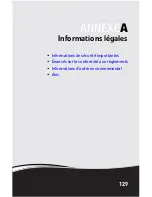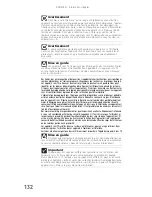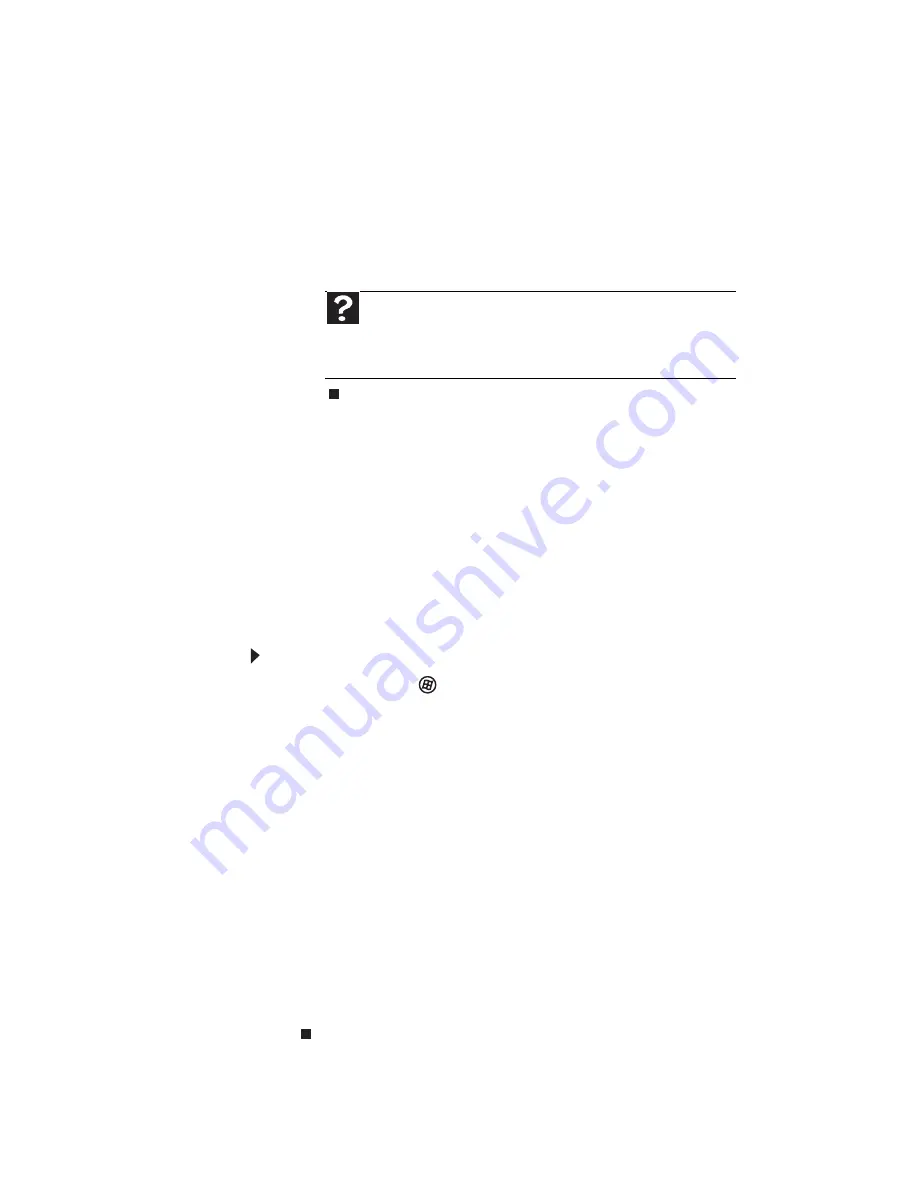
CHAPITRE
9
: Dépannage
120
6
Cliquez sur votre modem puis sur Propriétés.
La boîte de dialogue Propriétés de modem s’ouvre.
7
Cliquez sur l’onglet Diagnostic puis sur Interroger
le modem. Si l’information concernant le modem
apparaît, le modem a réussi les diagnostics.
Si aucune information de modem n’est disponible,
un écran vierge apparaît, ou si vous obtenez une
erreur, par ex. port déjà ouvert ou le modem ne
répond pas, le modem n’a pas réussi les diagnostics.
Le modem est bruyant lorsqu’il compose un numéro et
établit la connexion
Lorsque le modem essaie de se connecter à un autre modem,
il commence l’établissement d’une connexion. L’établissement
d’une connexion est une conversation numérique « de prise de
contact » entre deux modems, établissant les vitesses de
connexion et les protocoles de communication. Vous pouvez
entendre des sons d’établissement de connexion inhabituels
lorsque le modem se connecte pour la première fois. Si les sons
d’établissement de connexion sont importants, vous pouvez
diminuer le volume du modem.
Pour diminuer le volume du modem :
1
Cliquez sur
(Démarrer), puis sur Panneau de
configuration. La fenêtre Panneau de configuration
s’ouvre.
2
Cliquez sur Matériel et audio.
3
Cliquez sur Options de modems et téléphonie.
La boîte de dialogue Options de modems et
téléphonie s’ouvre.
4
Cliquez sur l’onglet Modems.
5
Cliquez sur le modem que vous voulez régler et
cliquez ensuite sur Propriétés. La boîte de dialogue
Propriétés de modem s’ouvre.
6
Cliquez sur l’onglet Modem et réglez ensuite la
commande Volume de haut-parleur.
7
Cliquez deux fois sur OK pour fermer la boîte de
dialogue Options de modems et téléphonie.
Aide
Pour obtenir plus d’informations sur le dépannage de modem,
cliquez sur
Démarrer
, puis sur
Aide et support
. Saisissez les mots
clés
dépannage du modem
dans le champ
Rechercher
et
appuyez ensuite sur E
NTRÉE
.
Summary of Contents for MA3
Page 1: ... ORDINATEUR PORTABLE GUIDE DU MATÉRIEL NOTEBOOK REFERENCEGUIDE ...
Page 2: ......
Page 10: ...CHAPTER 1 About This Reference 4 ...
Page 11: ...CHAPTER2 5 Checking Out Your Notebook Front Left Right Back Bottom Keyboard area ...
Page 18: ...CHAPTER 2 Checking Out Your Notebook 12 ...
Page 66: ...CHAPTER 5 Managing Power 60 ...
Page 100: ...CHAPTER 8 Upgrading Your Notebook 94 ...
Page 101: ...CHAPTER9 95 Troubleshooting Safety guidelines First steps Troubleshooting Telephone support ...
Page 152: ...Sommaire vi ...
Page 156: ...CHAPITRE 1 À propos de ce guide 4 ...
Page 164: ...CHAPITRE 2 Vérification de votre ordinateur portable 12 ...
Page 188: ...CHAPITRE 3 Installation et initiation 36 ...
Page 204: ...CHAPITRE 4 Utilisation de lecteurs et d accessoires 52 ...
Page 292: ...ANNEXE A Informations légales 140 ...
Page 302: ...150 Index ...
Page 303: ......